Adicionar diferentes formas de mídia a uma apresentação do PowerPoint pode torná-la mais atraente para seu público e atrair diferentes tipos de aprendizado. Recentemente mostrei como adicionar um vídeo à sua apresentação do Powerpoint , e hoje vou explicar como inserir áudio. Seja parte de um discurso ou de uma música, adicionar áudio pode realmente ajudar a manter seu público envolvido em sua apresentação.
Você pode adicionar um arquivo de áudio externo ou gravar seu próprio áudio no próprio PowerPoint. Aqui está como fazê-lo.
Gravando áudio no PowerPoint
Se você quiser adicionar áudio à sua apresentação do PowerPoint, mas não tiver um arquivo externo para inserir, poderá gravá-lo você mesmo. Isso requer um microfone conectado ao seu PC para permitir que você grave sua voz ou qualquer outro som.
Para gravar seu próprio áudio, abra sua apresentação do PowerPoint e selecione um slide. Clique em Inserir > Áudio > Gravar áudio para iniciar a gravação.
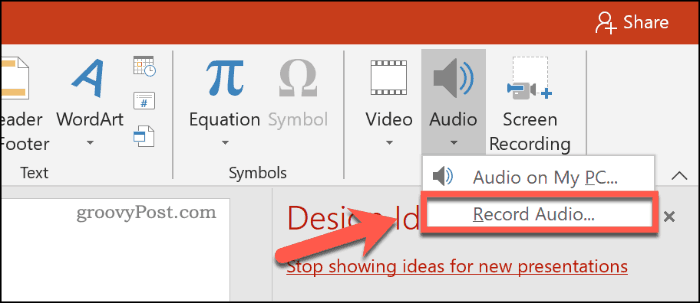
Na janela Gravar som , forneça um nome para o áudio gravado na caixa Nome .
Quando estiver pronto para começar a gravar, pressione o botão de gravação .
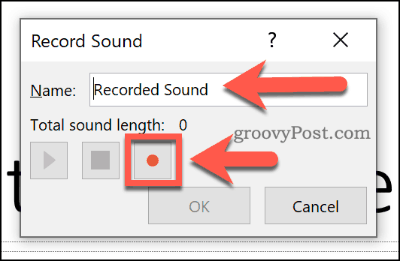
Quando terminar de gravar, pressione o botão Parar. Você pode reproduzir o áudio gravado pressionando o botão play .
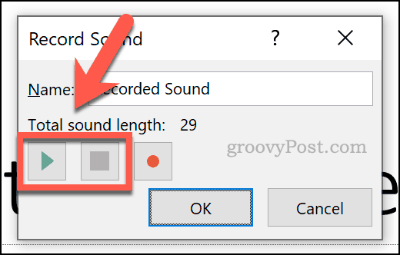
Pressione OK para inserir o arquivo de áudio gravado em sua apresentação do PowerPoint. O arquivo de áudio aparecerá como um pequeno ícone de alto-falante.
Selecionar o arquivo durante a edição exibirá os controles de reprodução do arquivo. Passe o mouse sobre este ícone durante uma apresentação ao vivo para visualizar esses controles.
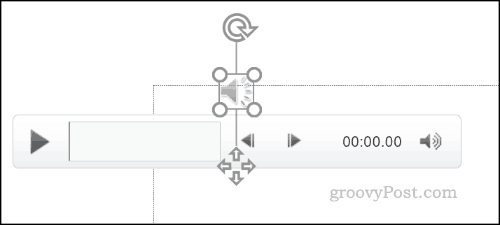
Esses controles permitem reproduzir ou parar o áudio, avançar ou retroceder 0,25 segundos e alterar o volume da reprodução.
Adicionando áudio externo a uma apresentação do PowerPoint
Você pode inserir arquivos de áudio externos em uma apresentação do PowerPoint em vez de gravar o áudio diretamente no PowerPoint. Você precisará usar um tipo de arquivo de áudio compatível , como WAV, MP3 ou MID. Se o áudio estiver em um formato diferente, você precisará convertê-lo para MP3 ou outro formato compatível.
Para inserir seu arquivo de áudio, abra sua apresentação do PowerPoint e selecione um slide. Clique em Inserir > Áudio > Áudio no meu PC para começar a selecionar seu arquivo de áudio.
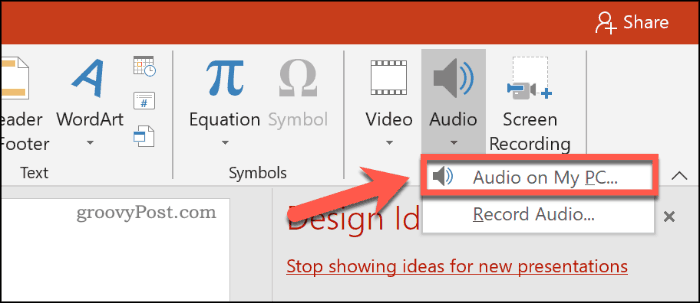
Localize o arquivo em seu PC, selecione-o e clique no botão Inserir para colocá-lo em seu slide.
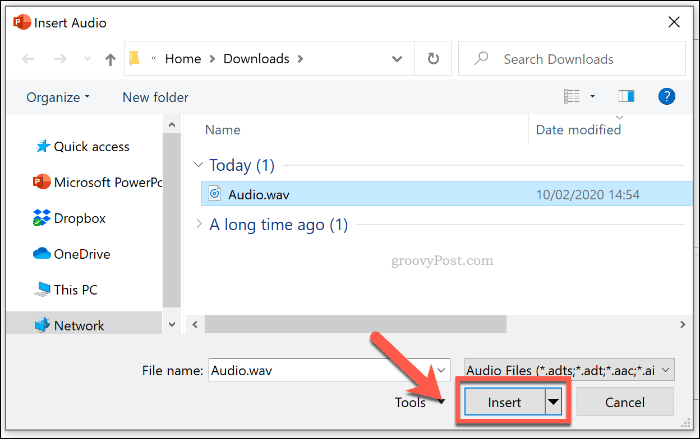
Assim como em um arquivo de áudio gravado, o áudio inserido aparecerá como um ícone de alto-falante menor em sua apresentação.
Selecionar o ícone do alto-falante durante a edição ou passar o mouse sobre ele durante uma apresentação ao vivo exibirá as opções de reprodução do seu áudio.
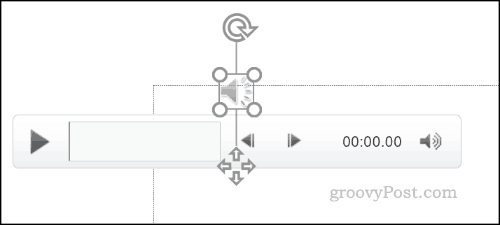
Alterando as configurações de reprodução para áudio do PowerPoint
O PowerPoint oferece várias configurações de reprodução para áudio inserido ou gravado. Você pode configurar seu áudio para ser reproduzido automaticamente em um ou em todos os slides ou fazer um loop contínuo em toda a apresentação.
Se você quiser permitir que o arquivo seja reproduzido automaticamente ou em loop, você precisará acessar o menu Ferramentas de áudio na barra de opções.
Selecione o arquivo de áudio inserido e clique na guia Reprodução para visualizá-lo.
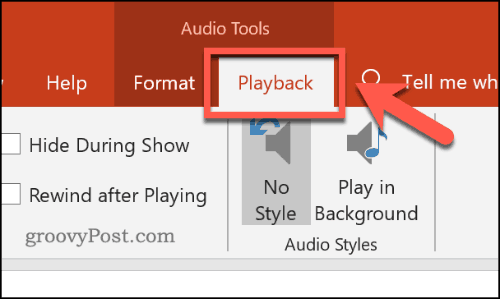
Para repetir o áudio quando o slide estiver em exibição durante a apresentação, clique para ativar a caixa de seleção Repetir até parar .
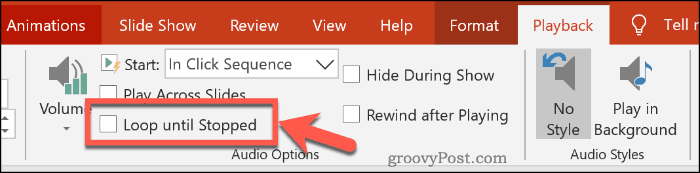
Se você quiser que o arquivo de áudio seja reproduzido em todos os slides, clique para ativar a caixa de seleção Reproduzir nos slides .
Você também pode definir como seu arquivo de áudio começará a ser reproduzido. Por padrão, isso é definido como In Click Sequence .
Escolha Automaticamente para que o arquivo de áudio comece a ser reproduzido automaticamente. Alternativamente, escolha Quando Clicado em para que ele só comece a jogar quando você clicar no ícone.
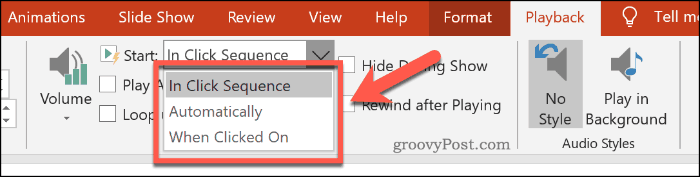
Você também pode selecionar o botão de estilo de áudio Reproduzir em segundo plano . Isso alterará várias configurações de áudio do seu arquivo de uma só vez.
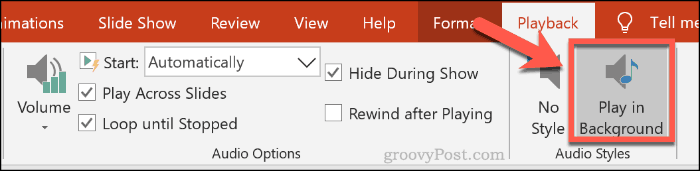
Isso permitirá que seu arquivo comece a ser reproduzido automaticamente, para que a reprodução seja repetida e o ícone do alto-falante fique oculto, tornando-o uma boa opção para música de fundo.
Você pode clicar na opção Sem estilo para remover todas as configurações de áudio do arquivo inserido, se necessário.
Aproveitando ao máximo o PowerPoint
Para aproveitar ao máximo sua apresentação do PowerPoint, você deve inserir diferentes tipos de conteúdo de mídia. Você pode criar seu próprio modelo do PowerPoint para facilitar as coisas, especialmente para várias apresentações.
Se você estiver usando vários tipos de mídia diferentes, como áudio e vídeo, não se esqueça de reduzir o tamanho do arquivo da sua apresentação do PowerPoint para facilitar o compartilhamento.

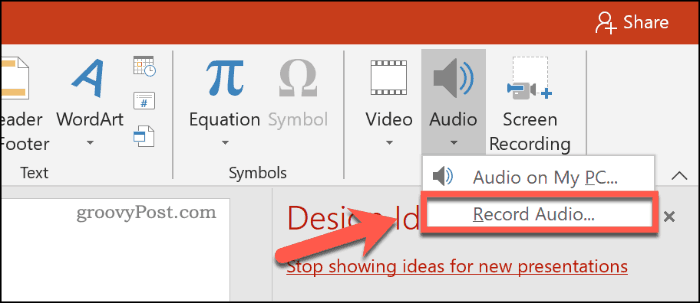
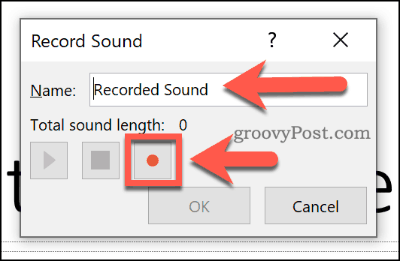
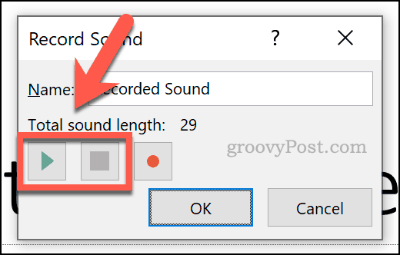
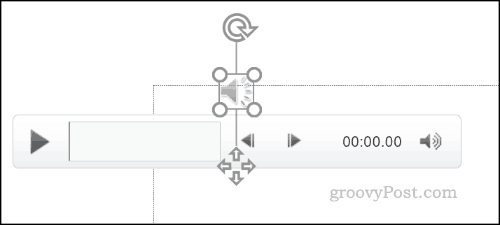
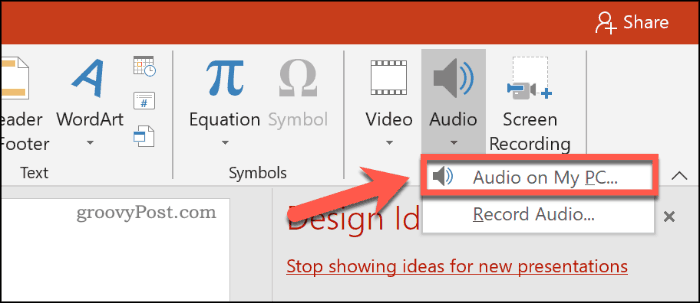
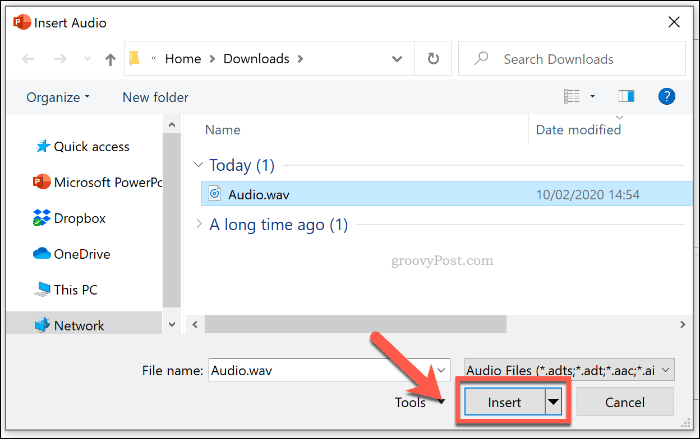
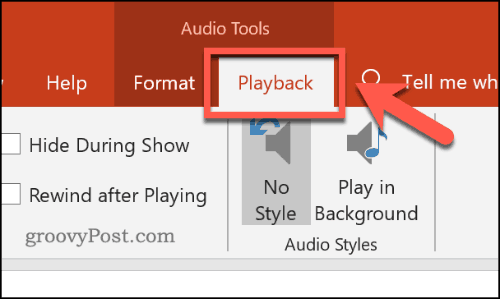
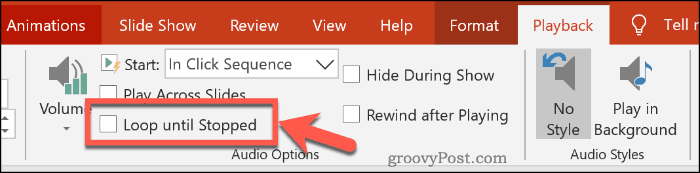
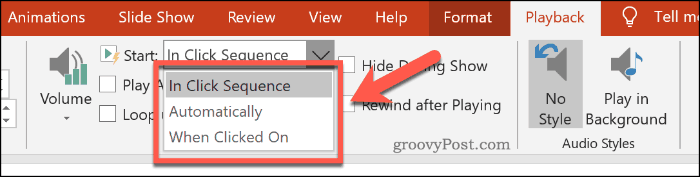
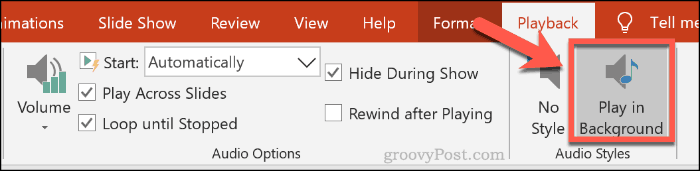

![[RESOLVIDO] Erros do Call of Duty Advanced Warfare - travando, travando, FPS baixo e mais [RESOLVIDO] Erros do Call of Duty Advanced Warfare - travando, travando, FPS baixo e mais](https://luckytemplates.com/resources1/images2/image-6547-0408150359208.png)

![Como corrigir o erro 3000 do Twitch? [100% resolvido] Como corrigir o erro 3000 do Twitch? [100% resolvido]](https://luckytemplates.com/resources1/images2/image-8735-0408151115015.png)
![[RESOLVIDO] Erros do American Truck Simulator: Crash, Steam_Api64.Dll está ausente e mais [RESOLVIDO] Erros do American Truck Simulator: Crash, Steam_Api64.Dll está ausente e mais](https://luckytemplates.com/resources1/images2/image-8887-0408151238368.png)

![[RESOLVIDO] Como corrigir League Of Legends d3dx9_39.dll ausente, erro DirectX [RESOLVIDO] Como corrigir League Of Legends d3dx9_39.dll ausente, erro DirectX](https://luckytemplates.com/resources1/images2/image-4059-0408151106351.png)

